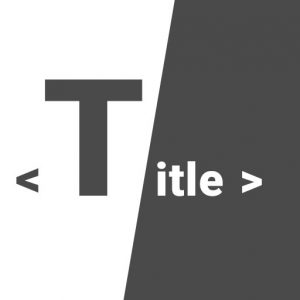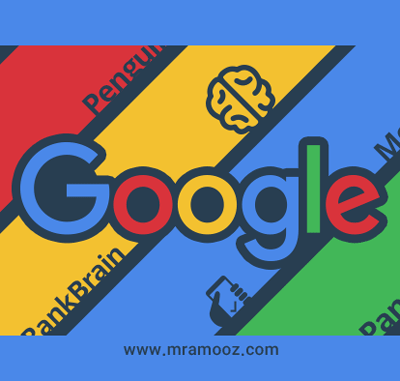نحوه تحلیل رفتار کاربران در سایت توسط گوگل آنالیتیکس
آموزش نحوه تحلیل رفتار کاربران در سایت توسط ابزار Behavior در گوگل آنالیتیکس

در این آموزش قرار است توضیاتی در مورد ابزار Behavior داده شود پس با مسترآموز همراه باشید..
سوال این است وقتی کاربران وارد سایت ما می شوند واقعا چه کاری انجام می شود.ازکدام صفحات بازدید می کنند.
نموداری که در بخش preveiw دیده می شود که آمار مشاهده ی صفحات است . Behavior بیشتر به محتوا و صفحات سایت می پردازد .در قسمت پایین صفحه می توانید مشاهده کنید که پربازدید ترین صفحات کدام بوده است که url path نام دارد.
Behavior Flow:
بر اساس Landing Page نمایش داده می شود
Site Content:
اطلاعاتی در زمینه Bounce Rate یا Page Views و … را به صورت کامل و با جزئیات خواهید داشت.
بر روی Landing Page کلیک کنید می توانید صفحات ، میزبان بازدید ، نرخ پرش و .. را از آن بررسی و آنالیز کنید.
بر روی Exit Pages کلیک کنید، می تواند اطلاعات خیلی خیلی مفید و حیاتی از وب سایت را در اختیار شما قرار دهد زیرا می توانید میزان خروج کاربران را از سایت مشاهده کنید .
Site Speed:
برای یافتن اطلاعات بیشتر در خصوص سرعت سایت بر روی Overview از این قسمت کلیک کنید.
از پایین صفحه بر روی Browser کلیک کنید:
می توانید بررسی کنید کدام مرورگر ها در باز کردن وب سایت شما سرعت بیشتری داشته اند.
بر روی Page کلیک کنید:
می توانید زمان لود صفحات وب سایتتان را بررسی کنید
Site Search:
می توانید متوجه شوید کاربران از وب سایت شما چه چیزی می خواهند و مطالب مورد احتیاج آن ها را در سایت قرار دهید که این امر موجب افزایش Use Ability سایت و در نهایت افزایش بازدید می گردد.
Events:
یکسری فعالیت ها مثل دانلود یک فایل PDF ، پخش موزیک و … را می بایست از طریق Events ها بررسی کنیم و آنالیتیک نمی تواند به صورت Default آن ها را Track کند.
Publisher:
این بخش مربوط به تبلیغات گوگل می شود
Experiments:
فرضا 4 Landing Page دارید و نمی دانید کدام یک از آن ها بازدهی بیشتری دارد، برای این کار مقدار مشخصی از کل ترافیک را بین این3 صفحه ی فرود تقسیم می کنید و آن ها را تست می کنید. با استفاده از این ابزار می توانید این کار را به راحتی انجام دهید.
بر روی Create Experiments کلیک کنید و موارد زیر را تکمیل کنید:
Name for This Experiments:
Objective for This Experiments:
Percentage of Traffic to Experiments:
Email notification for Important change:
سپس بر روی Next Step کلیک کنید.
مرحله ی بعدی Configure your Experiments موارد زیر را تکمیل کنید:
در این قسمت باید landing pages ها را وارد کنیم، در بخش Original Page باید صفحه ی اصلی خود را وارد کنید و در قسمت Variation باید صفحه ی تست را وارد کنید. بر روی Next Step کلیک کنید.
در این مرحله باید یک تصویر کوچک از صفحات وارد شده مشاهده کنید. اگر همه چیز صحیح بود با کلیک بر روی دکمه ی Manually insert the code می توانید کد را دریافت کنید.
ابتدا اطمینان حاصل کنید که کد گوگل آنالیتیک در هر 2 صفحه وجود دارد و بعد کد دریافت شده را در Original Landing Page بعد از تگ Head قرار دهید.
پس از اتمام تمامی موارد بر روی Next Step کلیک کنید .
In-Page Analytics:
می توانید ببینید کاربران کجاها کلیک کرده اند و کدام قسمت های سایت برایشان جذاب بوده است.
موفق و پایدار باشید…